Ako zmeniť pozadie v PowerPointe 2019

Naučte sa, ako jednoducho zmeniť pozadie v PowerPointe 2019, aby vaše prezentácie pôsobili pútavo a profesionálne. Získajte tipy na plnú farbu, prechod, obrázky a vzory.
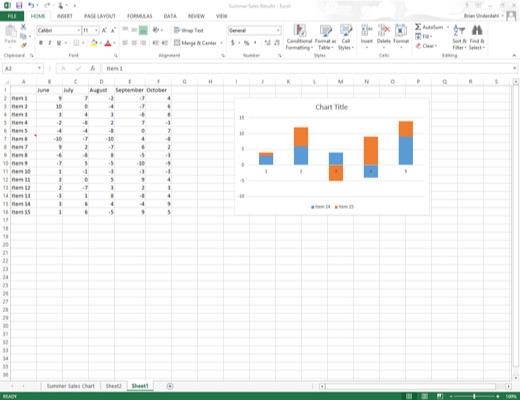
Otvorte zošit, ktorý chcete zdieľať, a potom na poslednú chvíľu vykonajte úpravy súboru, najmä tie, ktoré nie sú podporované v zdieľanom zošite.
Pred zapnutím zdieľania súborov možno budete chcieť uložiť zošit do špeciálneho priečinka na sieťovom disku, ku ktorému má prístup každý, kto má súbor upravovať.
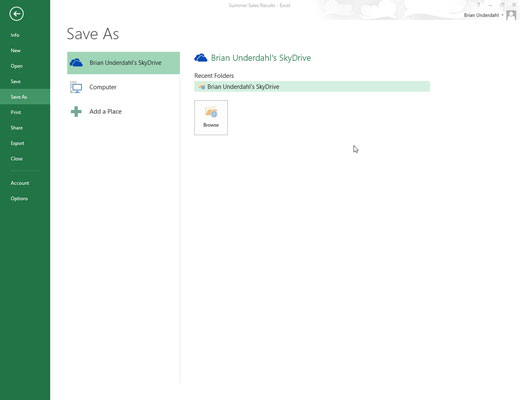
Vyberte Súbor → Uložiť ako alebo stlačte Alt+FA.
Potom vyberte svoj SkyDrive alebo sieťový disk na obrazovke Uložiť ako a následne priečinok v dialógovom okne Uložiť ako, v ktorom chcete sprístupniť verziu tohto súboru na sledovanie zmien pred kliknutím na tlačidlo Uložiť.
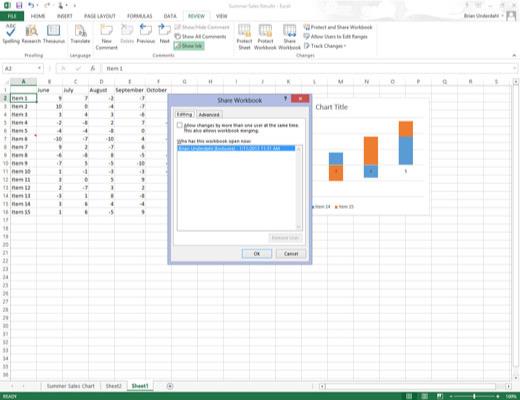
Kliknite na príkazové tlačidlo Zdieľať zošit na karte Kontrola na páse s nástrojmi alebo stlačte kombináciu klávesov Alt+RW.
Excel otvorí dialógové okno Zdieľať zošit. Toto dialógové okno obsahuje dve karty: kartu Úpravy, ktorá vám umožňuje zapnúť zdieľanie súborov pre všetkých používateľov, ktorí majú súbor otvorený, a kartu Rozšírené, kde ovládate, ako sa má sledovať čas, ktorý sa mení, a ako sa spracúvajú aktualizácie. .
Kliknite na príkazové tlačidlo Zdieľať zošit na karte Kontrola na páse s nástrojmi alebo stlačte kombináciu klávesov Alt+RW.
Excel otvorí dialógové okno Zdieľať zošit. Toto dialógové okno obsahuje dve karty: kartu Úpravy, ktorá vám umožňuje zapnúť zdieľanie súborov pre všetkých používateľov, ktorí majú súbor otvorený, a kartu Rozšírené, kde ovládate, ako sa má sledovať čas, ktorý sa mení, a ako sa spracúvajú aktualizácie. .
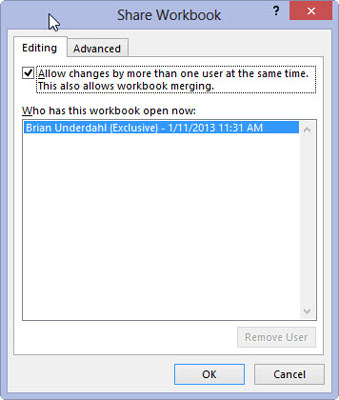
Začiarknite políčko Povoliť zmeny viac ako jedným používateľom súčasne na karte Úpravy.
V predvolenom nastavení Excel uchováva denník histórie zmien 30 dní. Ak chcete, môžete použiť nastavenia karty Rozšírené na úpravu toho, či Excel uchováva tento protokol histórie zmien (potrebné, ak chcete zosúladiť a zlúčiť zmeny) alebo zmeniť, ako dlho program tento protokol ukladá.
Môžete tiež zmeniť, kedy sa zmeny aktualizujú, ako sa riešia konflikty a či sa zdieľajú vaše nastavenia tlače a nastavenia filtrovania údajov.
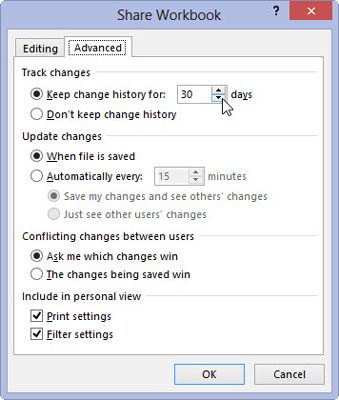
(Voliteľné) Kliknite na kartu Rozšírené a potom zmeňte možnosti na tejto karte, ktoré ovplyvňujú, ako dlho sa uchováva protokol zmien a ako sa riešia konflikty úprav.
Možno budete chcieť zmenšiť nastavenie histórie zmien pre súbory, ktoré sa často upravujú, takže protokol nebude taký veľký.
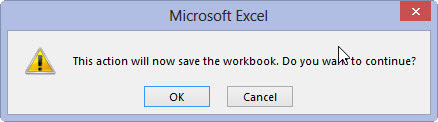
Kliknutím na tlačidlo OK zatvorte dialógové okno Zdieľať zošit.
Hneď ako Excel zatvorí dialógové okno Zdieľať zošit, zobrazí sa dialógové okno s upozornením, ktoré vám oznámi, že Excel teraz uloží zošit, a opýta sa vás, či chcete pokračovať.
Kliknutím na tlačidlo OK zatvorte dialógové okno Zdieľať zošit.
Hneď ako Excel zatvorí dialógové okno Zdieľať zošit, zobrazí sa dialógové okno s upozornením, ktoré vám oznámi, že Excel teraz uloží zošit, a opýta sa vás, či chcete pokračovať.

Kliknutím na tlačidlo OK v dialógovom okne výstrahy programu Microsoft Excel uložíte zošit s nastaveniami zdieľania súborov.
Ihneď po kliknutí na tlačidlo OK a zatvorení dialógového okna s upozornením Excel uloží zošit a na konci názvu súboru v záhlaví okna programu Excel sa zobrazí indikátor [Shared].
Naučte sa, ako jednoducho zmeniť pozadie v PowerPointe 2019, aby vaše prezentácie pôsobili pútavo a profesionálne. Získajte tipy na plnú farbu, prechod, obrázky a vzory.
Excel poskytuje štyri užitočné štatistické funkcie na počítanie buniek v hárku alebo zozname: COUNT, COUNTA, COUNTBLANK a COUNTIF. Pre viac informácií o Excel funkciách, pokračujte.
Objavte efektívne klávesové skratky v Exceli 2013 pre zobrazenie, ktoré vám pomôžu zlepšiť produktivitu. Všetky skratky sú začiatkom s Alt+W.
Naučte sa, ako nastaviť okraje v programe Word 2013 s naším jednoduchým sprievodcom. Tento článok obsahuje užitočné tipy a predvoľby okrajov pre váš projekt.
Excel vám poskytuje niekoľko štatistických funkcií na výpočet priemerov, režimov a mediánov. Pozrite si podrobnosti a príklady ich použitia.
Excel 2016 ponúka niekoľko efektívnych spôsobov, ako opraviť chyby vo vzorcoch. Opravy môžete vykonávať po jednom, spustiť kontrolu chýb a sledovať odkazy na bunky.
V niektorých prípadoch Outlook ukladá e-mailové správy, úlohy a plánované činnosti staršie ako šesť mesiacov do priečinka Archív – špeciálneho priečinka pre zastarané položky. Učte sa, ako efektívne archivovať vaše položky v Outlooku.
Word vám umožňuje robiť rôzne zábavné veci s tabuľkami. Učte sa o vytváraní a formátovaní tabuliek vo Worde 2019. Tabuľky sú skvelé na organizáciu informácií.
V článku sa dozviete, ako umožniť používateľovi vybrať rozsah v Excel VBA pomocou dialógového okna. Získajte praktické tipy a príklady na zlepšenie práce s rozsahom Excel VBA.
Vzorec na výpočet percentuálnej odchýlky v Exceli s funkciou ABS pre správne výsledky aj so zápornými hodnotami.






